vmtools文件共享
虚拟机怎么传送游戏文件?
虚拟机传送游戏文件的方法如下:
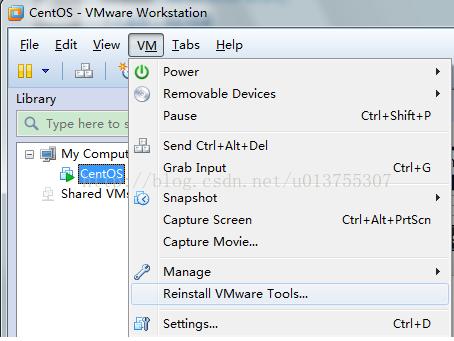 (图片来源网络,侵删)
(图片来源网络,侵删)虚拟机和主机之间在安装了VMWare Tool之后可以实现剪贴板的共享,即可以复制粘贴。但是中文目录和中文文件和带空格的路径会出现不能拷贝的情况。
网络共享文件:虚拟机网络设置为NAT方式,使用Feiq等文件传输工具进行传输,此方法只要主机和虚拟机之间网络互通即可。
使用共享文件夹的方式:给虚拟机添加共享文件夹指向一个本机的文件夹,要拷贝文件借此文件夹,启用共享文件夹之后,为虚拟机添加网上邻居会发现一个//vmware-host/Shared Folders/VMShare(这里是你的共享文件夹名)的网上邻居路径,使用此路径即可访问到本机文件。
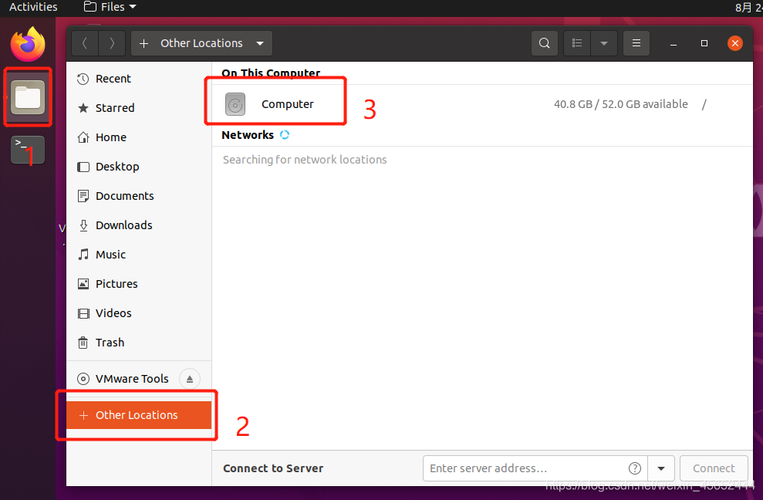 (图片来源网络,侵删)
(图片来源网络,侵删)使用FTP,TFTP等文件传输协议上传文件。
要在虚拟机中传送游戏文件,可以使用以下方法。
第一,将游戏文件复制到虚拟机的共享文件夹中。
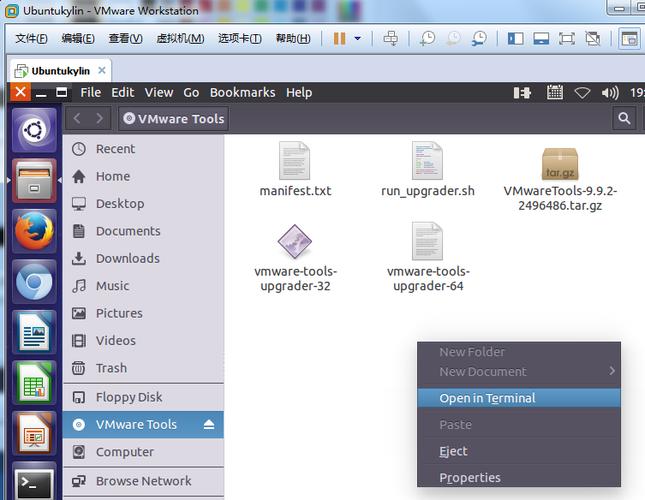 (图片来源网络,侵删)
(图片来源网络,侵删)然后,在虚拟机中打开文件资源管理器,找到共享文件夹并将游戏文件粘贴到所需的位置。
另外,您还可以使用虚拟机软件提供的文件传输功能,如VMware Tools或VirtualBox Guest Additions,通过拖放或复制粘贴将游戏文件从主机系统传送到虚拟机中。
确保虚拟机和主机系统之间已正确设置共享文件夹和文件传输功能。
win7主机怎么共享虚拟机上的文件夹?
这个要分两大步来做:以VMware Workstation为例 (其他虚拟软件类似):
1. 在虚拟机设置里面设置主机文件夹共享。第一确认你的虚拟机安装了Vmware Tools,并且已经在Linux里面设置了相应的用户访问权限,然后在关闭虚拟机,编辑虚机的属性: 选择 VM > Settings.在 Options下面选择Shared Folders.各种设置默认即可,直接点击Add添加一个Shared Folder ,然后跟随wizard指定要共享给虚机的文件夹,比如 D:\share。然后给这个文件夹设置一个在虚拟机里面的显示名称,如D-Share。勾上“启用共享”,“只读”那里根据需要选择。点击OK,确认。
2. 在Linux虚拟机里面装在共享文件夹。现在开启Linux虚机。在Linux下面,这种共享文件夹被识别为hgfs格式。因此开机后,可以使用下面的命令加载主机上的共享文件夹:mount -t vmhgfs .host:/D-Share /home/userxx/d-share这样在Linux的/home/userxx/d-share路径下,就可以看到Win7主机上面D:\share下面的文件了。
虚拟机怎么访问本机的共享文件?
要让虚拟机访问本机的共享文件,需要进行以下步骤:
在本机上创建共享文件夹,确保该共享文件夹对所有用户都有读写权限。
在虚拟机中安装VMware Tools(如果您使用的是VMware虚拟机),这样可以确保虚拟机与主机之间的网络连接正常工作。
在虚拟机中设置共享文件夹,指定共享文件夹的路径和名称,并确保共享选项被勾选。
在虚拟机中访问共享文件夹,可以通过在虚拟机的文件管理器中输入共享文件夹的路径或使用网络驱动器映射到共享文件夹。
具体操作步骤可能会因不同虚拟机软件而有所不同,但基本原理是相似的。在进行以上操作时,请务必确保主机和虚拟机都已经连接到同一局域网中。
到此,以上就是小编对于vmtools共享文件夹的问题就介绍到这了,希望这3点解答对大家有用。





